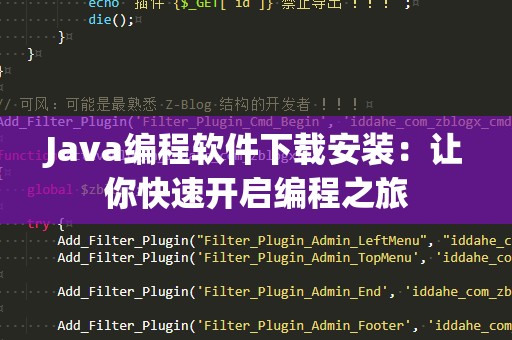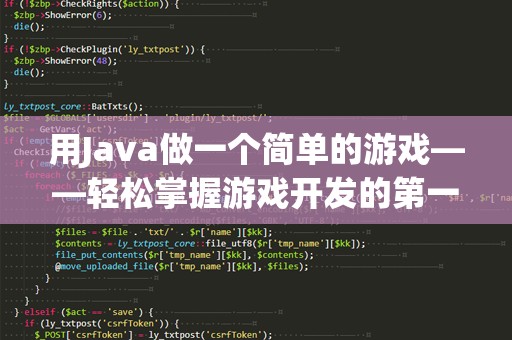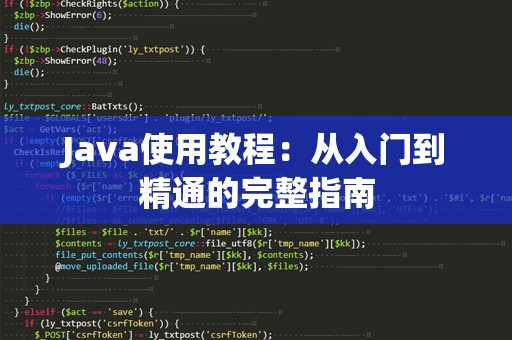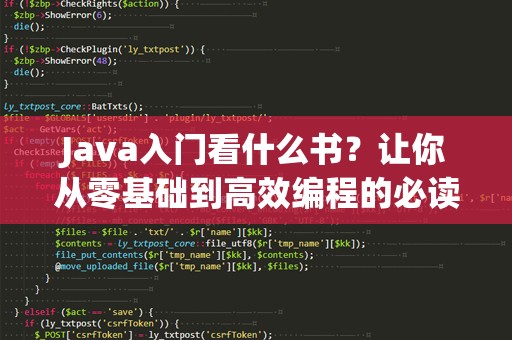Java虚拟机(JVM)概述与下载前的准备工作
Java虚拟机(JavaVirtualMachine,简称JVM)是Java程序运行的核心组成部分。JVM负责将Java字节码转换为机器能够理解和执行的代码。JVM的存在使得Java程序能够跨平台运行,这也是Java语言“WriteOnce,RunAnywhere”理念的核心。对于任何想要开发或运行Java应用程序的用户,下载并安装Java虚拟机是必不可少的一步。
1.什么是Java虚拟机?

Java虚拟机是一个抽象的计算机,它通过模拟计算机的硬件和操作系统,提供了一个运行Java程序的环境。Java源代码首先被编译成字节码,然后JVM将字节码解释或即时编译为机器代码,在目标机器上执行。JVM不仅能够让Java程序跨平台,还为程序提供垃圾回收、内存管理等功能,确保程序高效、稳定地运行。
2.下载Java虚拟机的必要性
如果您希望在本地计算机上开发和运行Java程序,下载并安装一个合适的JVM环境是必须的。JVM是Java开发工具包(JDK)的一部分,JDK还包含了其他开发工具,如编译器(javac)和调试工具。通常,您通过安装JDK来获取JVM,而JDK中自带的JVM已经优化过,适合大多数Java程序的运行。
3.安装JDK还是JRE?
Java虚拟机实际上包含在两种主要的安装包中:JDK(JavaDevelopmentKit,Java开发工具包)和JRE(JavaRuntimeEnvironment,Java运行环境)。
JDK:如果您是开发者,或者计划编写和编译Java程序,那么安装JDK是必要的。JDK不仅包含了JVM,还包括了Java编译器、API文档等开发工具。
JRE:如果您只打算运行已经编译好的Java程序,安装JRE即可。JRE只包括JVM和必需的库文件,适合普通用户或执行Java程序的机器。
在下载JVM时,绝大多数用户会选择下载JDK,因为它包含了开发所需的所有工具。
4.如何选择合适的JVM版本?
Java虚拟机有多个版本,常见的版本包括OracleJDK、OpenJDK和其他厂商提供的JDK实现。以下是几种常见的选择:
OracleJDK:由Java的创造者——Oracle公司提供,是最广泛使用的版本。适合商业用途,且在稳定性和性能方面表现优秀。最新版本的OracleJDK可以从Oracle官方网站下载。
OpenJDK:这是一个开源的JDK实现,广泛用于开源项目和学术领域。它是OracleJDK的一个开放版本,虽然在某些企业环境下可能需要额外的支持,但大多数开发者可以***。
其他JDK实现:如AmazonCorretto、AzulZulu、AdoptOpenJDK等,它们提供了JDK的不同实现版本,适用于不同的需求和环境。
在选择JVM版本时,建议根据自己的需求来决定。如果您是企业用户,可能需要OracleJDK以保证稳定性和获得技术支持;如果您是开发者或者开源项目参与者,OpenJDK通常是不错的选择。
5.下载JVM前的准备工作
在下载并安装JVM之前,您需要检查您的操作系统和设备是否符合Java虚拟机的最低要求。大多数JDK版本都支持常见的操作系统,如Windows、MacOS和Linux,但仍有一些细节需要注意。
操作系统:首先确认您的操作系统是Windows、Mac还是Linux。不同操作系统上的JVM安装包不同,确保选择适合您操作系统的安装文件。
硬件要求:JVM本身并不要求过高的硬件配置,但运行Java应用程序时,内存和处理器的性能可能会影响程序的运行速度。如果您计划在虚拟机中运行大型Java应用,建议您的设备有足够的RAM和CPU资源。
Java虚拟机的下载和安装步骤
1.从Oracle官网下载安装JDK
对于大多数Java开发者来说,OracleJDK是最常见的选择。以下是从Oracle官网下载安装JDK的步骤:
访问官网:首先打开Oracle的官方网站(https://www.oracle.com/java/technologies/javase-jdk14-downloads.html)。
选择合适的版本:Oracle官网提供了多个版本的JDK。选择最新版本的JDK,通常会有一个稳定版本和一个LTS(长期支持)版本供选择。LTS版本更加稳定,适合长期使用。
选择操作系统:Oracle提供Windows、macOS、Linux等多种操作系统的JDK版本。根据您的操作系统,选择适合的安装包。例如,Windows用户可以选择.exe文件,而Linux用户可以选择.tar.gz文件。
下载并同意协议:在选择版本和操作系统后,点击下载按钮。您需要同意Oracle的许可证协议,然后才能开始下载。
安装JDK:下载完成后,按照安装向导的指引进行安装。Windows用户只需双击.exe文件,跟随提示进行安装;Linux用户则可以通过命令行来解压并配置环境变量。
2.从OpenJDK官网下载安装JDK
OpenJDK是一个开源实现,很多开发者和企业都使用它。以下是从OpenJDK官网下载和安装JDK的步骤:
访问OpenJDK官网:您可以通过访问OpenJDK的官网(https://openjdk.java.net)获取最新版本的JDK。
选择版本和操作系统:根据您的需求选择JDK的版本和适合您操作系统的安装包。OpenJDK的安装包同样有Windows、macOS和Linux版本。
下载并安装:下载并解压文件后,Linux和Mac用户可以直接在终端中配置环境变量;Windows用户可以通过设置系统环境变量来完成配置。
3.配置Java环境变量
安装完成后,您还需要配置Java环境变量,确保JVM能够在命令行中正确执行。下面是常见操作系统的配置方法:
Windows:
打开“系统属性”,点击“高级”选项卡,选择“环境变量”。
在“系统变量”中,找到Path变量并编辑,将JDK的bin目录路径(如:C:\ProgramFiles\Java\jdk-14\bin)添加到Path变量中。
新建一个JAVA_HOME系统变量,值为JDK的安装路径(如:C:\ProgramFiles\Java\jdk-14)。
MacOS/Linux:
打开终端,编辑配置文件(如~/.bash_profile或~/.zshrc)。
添加如下内容:
bash
exportJAVA_HOME=/path/to/jdk
exportPATH=$JAVA_HOME/bin:$PATH
保存并执行source~/.bash_profile(或source~/.zshrc)使配置生效。
4.验证JVM安装是否成功
安装并配置好Java环境变量后,您可以通过命令行验证JVM是否安装成功。在命令行中输入以下命令:
java-version
如果正确显示Java版本信息,说明您的JVM安装和配置成功。
以上便是如何下载并安装Java虚拟机的详细步骤。通过本文的指导,相信您可以顺利下载并配置Java开发环境,开始您的Java编程之旅。